- Сервис TOCAMOE ТВ работает на различных устройствах, поддерживающих вещание в формате HLS.
- Контент доступен через браузеры Google Chrome и Apple Safari на компьютерах, смартфонах и планшетах.
- Для некоторых устройств предусмотрены отдельные приложение:
👉 Подробнее о настройке Apple TV 2 и Apple TV 3
👉 Подробнее о настройке Apple TV 4 и Apple TV 4K
👉 Подробнее о настройке смартфонов на Android OS - Для доступа к части контента (прямой эфир телеканалов) подписка не нужна, сразу после регистрации Вам доступно большое количество телеканалов на любом поддерживающем устройстве.
- Для доступа ко всему контенту требуется активная подписка..
— ПОДПИСКИ —
Для полноценного доступа к контенту Вам необходима одна из Подписок.
АКТИВАЦИЯ ПОДПИСКИ
Теперь, когда баланс Личного Счета пополнен, можно активировать Подписку (либо пользоваться сервисом со списанием бонусов за фактически просмотренный контент
Выберите подписку на странице «Подписки»:
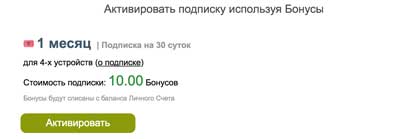
Для активации подписки, нажмите на кнопку «Активировать». Подписка будет активированна моментально и Бонусы за подписку будут списанны с баланса Личного Счета.
Подписку также можно активировать на приставке: для этого зайдите в раздел Личный Кабинет и найдите пунк «Активация Подписки». Следуйте инструкциям. Подписка будет активированна моментально и Бонусы за подписку будут списанны с баланса Личного Счета.
🆘 Если по каким-то причинам Вы не смогли самостоятельно активировать Подписку, то мы рекомендуем воспользоваться помощью оператора.
Оператор поможет активировать любую подписку, кроме того, в ассортименте оператора есть подписки, которые невозможно приобрести в открытоом доступе. Например подписки для одного устройства.
Оператор поможет активировать любую подписку, кроме того, в ассортименте оператора есть подписки, которые невозможно приобрести в открытоом доступе. Например подписки для одного устройства.
🆘 Помните! Если не активировать подписку, то за просмотр контента (за исключением каналов отмеченных зеленой полоской), будут списываться Бонусы с баланса Личного Счета!
АВТОРИЗАЦИЯ ПРИСТАВКИ
Для доступа к контенту на приставке, Вам необходимо настройить доступ согласно этой Инструкции.
Как только приставка прошла авторизацию, в Личном Кабинете Вы увидете запись об этом шаге ( - см.рисунок).
 Теперь, в случае проблемы, Вы сможете удалить авторизацию приставки.
Теперь, в случае проблемы, Вы сможете удалить авторизацию приставки.
Удалить авторизацию можно на самом устройстве используя кнопку «Выход» из приложения. Рекомендуем это делать для очистки кэша приложения, что бы обновление контента происходило сразу.

Удалить авторизацию можно на самом устройстве используя кнопку «Выход» из приложения. Рекомендуем это делать для очистки кэша приложения, что бы обновление контента происходило сразу.
ПРОСМОТР ТЕЛЕКАНАЛОВ
Доступ к просмотру прямого эфира (с задержкой до 2 минут) телеканалов доступен на большинстве устройств, но некоторые телеканалы, по просьбам правооблодателей, не публикуются на сайте и доступны исключительно на приставках.
Мы постоянно обновляем список телеканалов, доступных для просмотра нашим зрителям.
Большой список телеканалов доступен зрителям бесплатно, без какой-либо оплаты. Эти каналы выделенны специальными значками.
Мы постоянно обновляем список телеканалов, доступных для просмотра нашим зрителям.
Большой список телеканалов доступен зрителям бесплатно, без какой-либо оплаты. Эти каналы выделенны специальными значками.
УСЛОВНЫЕ ОБОЗНАЧЕНИЯ НА ИКОНКАХ КАНАЛОВ
Для удобства мы разместили значки на иконках телеканалов. Что означают эти значики?
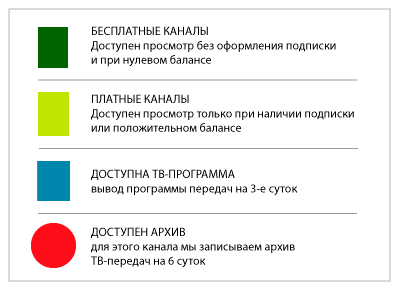
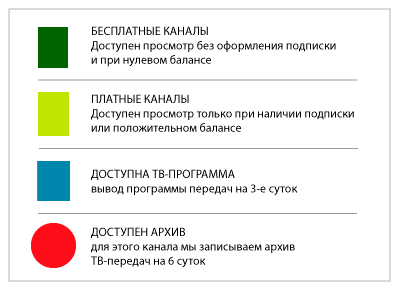
Зеленая линия — БЕСПЛАТНЫЕ КАНАЛЫ (Доступ к просмотру без подписки и при нулевом балансе)
Желтая линия — ПЛАТНЫЕ КАНАЛЫ (Доступ к просмотру только по подписки и/или при положительно балансе)
Синия линия — НАЛИЧИЕ ТВ-ПРОГРАММЫ (Для этого канала доступна программа ТВ-передач на 3-е суток)
Красный круг — ЗАПИСЬ АРХИВА (Для этого канала мы ведем запись архива тв-передач на 6 суток, что подрозумевает и наличе программы тв-передач)
Желтая линия — ПЛАТНЫЕ КАНАЛЫ (Доступ к просмотру только по подписки и/или при положительно балансе)
Синия линия — НАЛИЧИЕ ТВ-ПРОГРАММЫ (Для этого канала доступна программа ТВ-передач на 3-е суток)
Красный круг — ЗАПИСЬ АРХИВА (Для этого канала мы ведем запись архива тв-передач на 6 суток, что подрозумевает и наличе программы тв-передач)
ПРОСМОТР ТЕЛЕКАНАЛОВ НА ПРИСТАВКЕ Apple TV 3 (2)
Все телеканалы мы расположили в тематических разделах.
Используя кнопки "Вверх", "Вниз" (↑ ↓) на пульте ДУ, Вы сможете перемещаться по списку разделов. Остановив курсор на нужном разделе, Вы увидите список телеканалов.
Для просмотра телеканала, на пульте ДУ, нажмите кнопку "Вправо" (→) и курсор сместиться на список телеканалов. Используйте кнопки "Влево", "Вправо", "Вверх", "Вниз" (← → ↑ ↓) для перемещения по списку каналов.
Под ярлыком канала Вы сможете увидеть текущую программу, если для канала предусмотрена программа передач или название телеканала. Здесь программа не обновляется автоматически, а показывает программу, которая была в эфире в момент открытия списка телеканалов выбранного раздела.
Используя кнопки "Вверх", "Вниз" (↑ ↓) на пульте ДУ, Вы сможете перемещаться по списку разделов. Остановив курсор на нужном разделе, Вы увидите список телеканалов.
Для просмотра телеканала, на пульте ДУ, нажмите кнопку "Вправо" (→) и курсор сместиться на список телеканалов. Используйте кнопки "Влево", "Вправо", "Вверх", "Вниз" (← → ↑ ↓) для перемещения по списку каналов.
Под ярлыком канала Вы сможете увидеть текущую программу, если для канала предусмотрена программа передач или название телеканала. Здесь программа не обновляется автоматически, а показывает программу, которая была в эфире в момент открытия списка телеканалов выбранного раздела.
🔅 Просмотр прямого эфира — Выберите интересующий телеканал и нажмите кнопку "Select" (⚪) на пульте ДУ.
🔅 Просмотр меню телеканала:
Выберите интересующий телеканал и нажмите кнопку "Play" (►) на пульте ДУ и попадете в меню телеканала.
Здесь можно добавить телеканал в "Избранное", просматривать "Прямой Эфир", просматривать телепрограмму выбранного телеканала на трое суток и просматривать архив телеканала за 6 суток.
Выберите интересующий телеканал и нажмите кнопку "Play" (►) на пульте ДУ и попадете в меню телеканала.
Здесь можно добавить телеканал в "Избранное", просматривать "Прямой Эфир", просматривать телепрограмму выбранного телеканала на трое суток и просматривать архив телеканала за 6 суток.
🔅 Добавление телеканала в "Избранное":
Для этого используя кнопки "Вверх", "Вниз" (↑ ↓) на пульте ДУ, подведите к пункту меню "Добавить в Избранное" и нажмите кнопку "Select" (⚪).
Название пункта меню измениться на "Удалить из Избранного" и телеканал будет добавлен в избранные телеканалы.
ПРОСМОТР ТЕЛЕКАНАЛОВ НА ПРИСТАВКЕ Apple TV 4 (4К)
Все телеканалы мы расположили в тематических разделах.
Смахните "Вверх", "Вниз" по поверхности «Touch» на пульте ДУ, Вы сможете перемещаться по списку разделов. Остановив курсор на нужном разделе, Вы увидите список телеканалов.
Для просмотра телеканала, на пульте ДУ, смахните "Вправо" по поверхности «Touch» и курсор сместиться на список телеканалов. Смахивайте "Влево", "Вправо", "Вверх", "Вниз" для перемещения по списку каналов.
Под ярлыком канала Вы сможете увидеть текущую программу, если для канала предусмотрена программа передач или название телеканала. Здесь программа не обновляется автоматически, а показывает программу, которая была в эфире в момент открытия списка телеканалов выбранного раздела.
Смахните "Вверх", "Вниз" по поверхности «Touch» на пульте ДУ, Вы сможете перемещаться по списку разделов. Остановив курсор на нужном разделе, Вы увидите список телеканалов.
Для просмотра телеканала, на пульте ДУ, смахните "Вправо" по поверхности «Touch» и курсор сместиться на список телеканалов. Смахивайте "Влево", "Вправо", "Вверх", "Вниз" для перемещения по списку каналов.
Под ярлыком канала Вы сможете увидеть текущую программу, если для канала предусмотрена программа передач или название телеканала. Здесь программа не обновляется автоматически, а показывает программу, которая была в эфире в момент открытия списка телеканалов выбранного раздела.
🔅 Просмотр прямого эфира — Выберите интересующий телеканал и нажмите кнопку "Play" (►) на пульте ДУ. Внимание! Иногда, когда уже включилось превью (видео показывается на месте иконки), может не срабатывать открытие канала в полном экране с помощью кнопки "Play" (►), тогда просто переместите курсор на другой канал, снова вернитесь на нужный канал и сразу нажмите кнопку "Play" (►).
🔅 Просмотр меню телеканала:
Выберите интересующий телеканал и нажмите на поверхности «Touch» на пульте ДУ и попадете в меню телеканала.
Здесь можно добавить телеканал в "Избранное", просматривать "Прямой Эфир", просматривать телепрограмму выбранного телеканала на трое суток и просматривать архив телеканала за 6 суток.
Выберите интересующий телеканал и нажмите на поверхности «Touch» на пульте ДУ и попадете в меню телеканала.
Здесь можно добавить телеканал в "Избранное", просматривать "Прямой Эфир", просматривать телепрограмму выбранного телеканала на трое суток и просматривать архив телеканала за 6 суток.
🔅 Добавление телеканала в "Избранное":
Смахните "Вверх", "Вниз" (↑ ↓) по поверхности «Touch» на пульте ДУ, подведите к пункту меню "Добавить в Избранное" и нажмите на поверхности «Touch».
Название пункта меню измениться на "Удалить из Избранного" и телеканал будет добавлен в избранные телеканалы.
ИЗМЕНЕНИЕ МАШТАБА ИЗОБРАЖЕНИЕ
Часть телеканалов попрежнему вещает в старом формате с соотношением сторон 4:3. Все современные телевизоры требуют работы с кадром в формате 16:9. К сожалению изменение соотношения сторон картинки задача не из легких, порой трудно переделать квадрат в прямоугольник, не исказив изображение, поэтому мы доверили пользователю самому решить эту эстетическую проблему.
🔅 Для изменения соотношения сторон на приставке Apple TV 4 (4K) — запустите трансляцию телеканала и во время просмотра два раза «Тапните» по поверхности «Touch».
🔅 Для приставок Apple TV 3 (2) решения проблемы соотношения сторон не существует, к сожалению.
Настройки устройств Apple:
Настройки устройств на Android OS:
- Смартфоны
- Планшеты
- Приставки
Настройки устройств на Android TV:
- Приставки
- Телевизоры
Настройки устройств Smart TV:
- Samsung
- LG
- Приставки
Документы:


